产品支持
您可以阅览产品的相关CAD文档和视频教程等内容,以便于更好的使用浩辰CAD系列软件。
2021-12-21 3236 3D建模软件
在3D建模过程中,当需要绘制有规律的多个相同特征对象时,便会用到阵列功能,常见的阵列有:矩形阵列、环形阵列等。那么,3D建模软件中如何创建环形阵列呢?本文小编就以由浩辰CAD公司研发的浩辰3D建模软件为例来给大家介绍一下创建环形阵列的具体操作步骤吧!
启动浩辰3D建模软件,在工具区点击【特征草图】选项卡—【阵列】组—【阵列】。
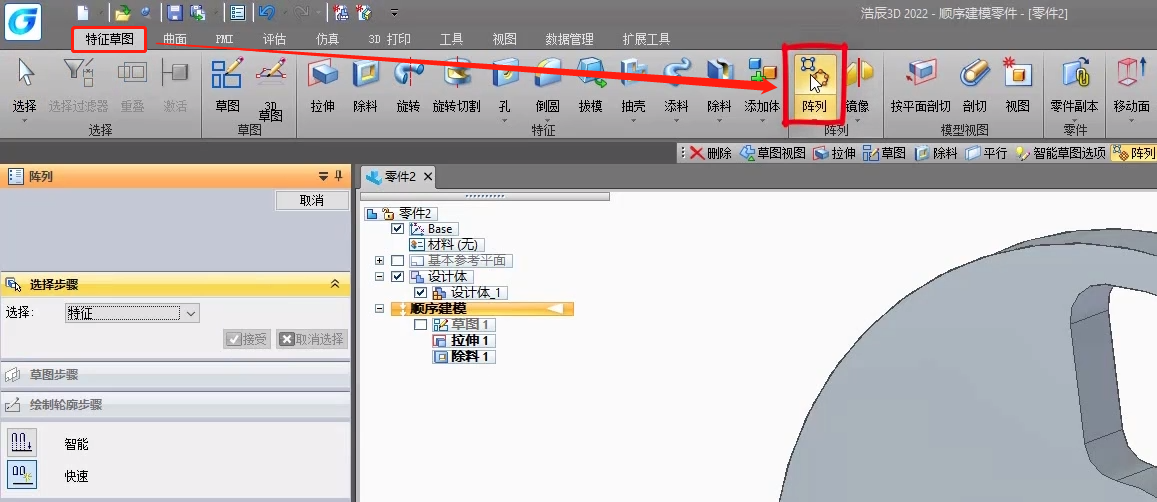
此时软件左侧边栏中会跳出阵列【选择步骤】,根据自身需求设置【选择】,如:选择【特征】。
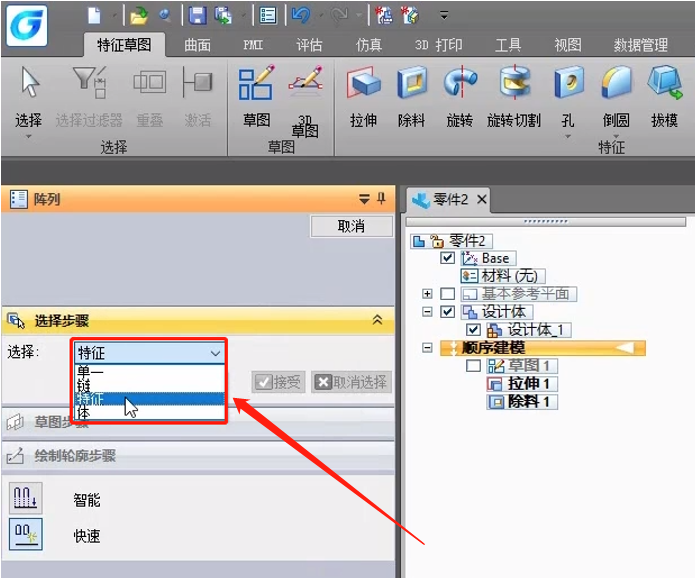
接着可以直接在图中点选需要阵列的对象,或者是在结构树中选择需要阵列的对象,如:除料。
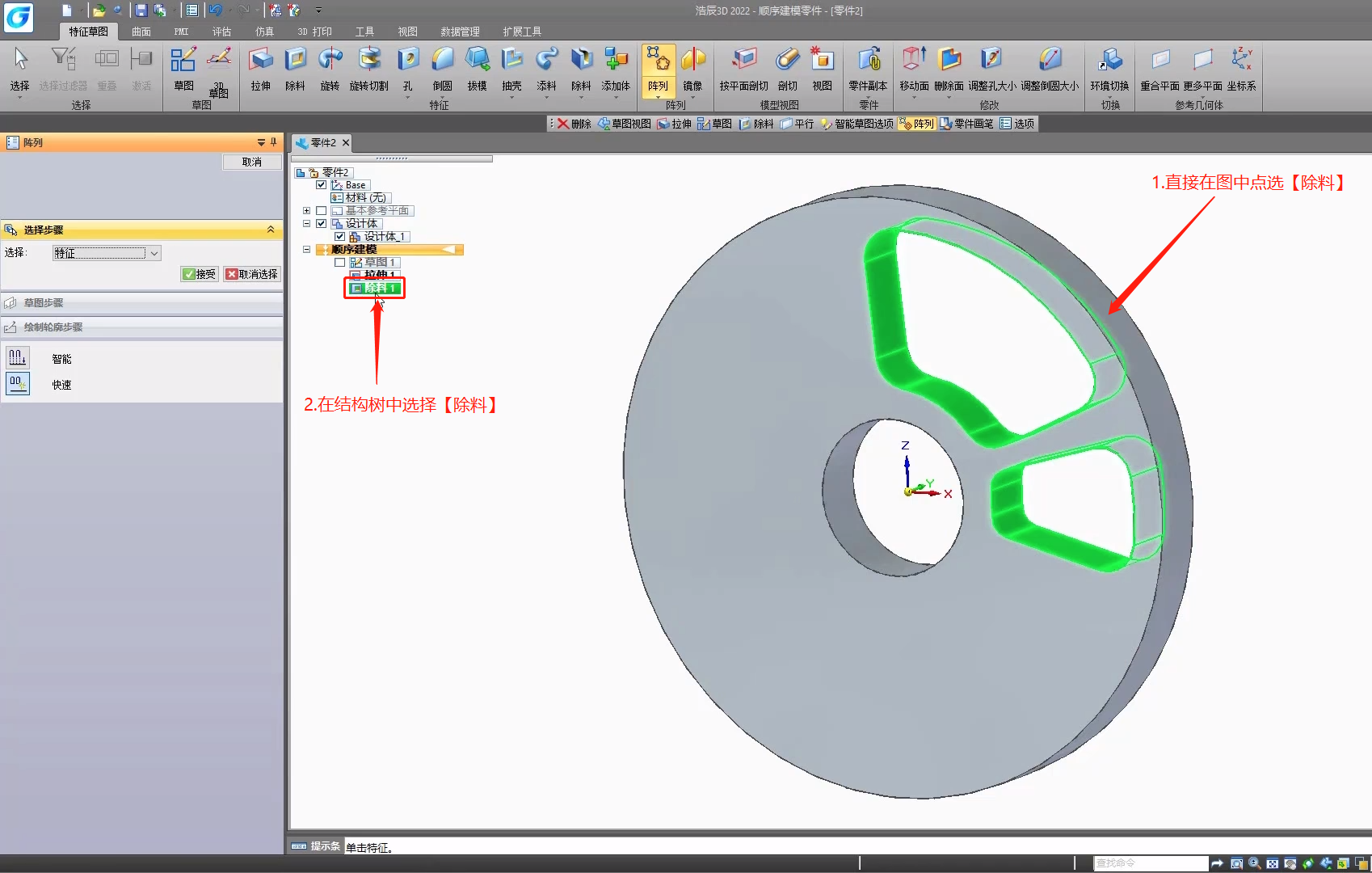
选择完成后右击鼠标或点击左侧边栏中的【接受】按钮。
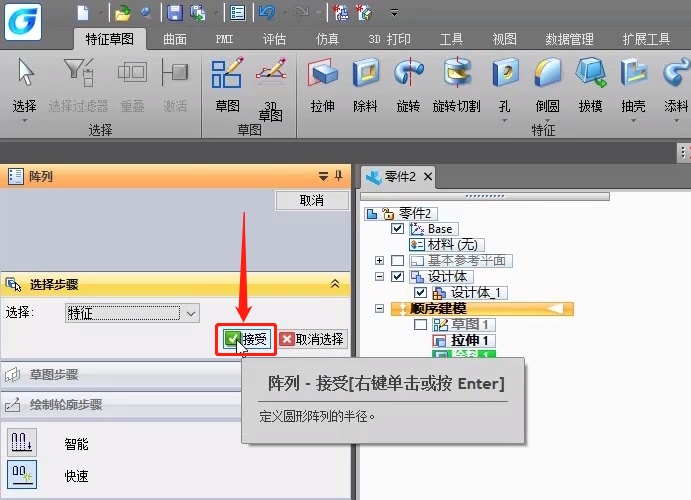
在图中选择一个平面,根据提示在图中点击确定阵列圆形的圆心,接着再选择一个参考点和方向。
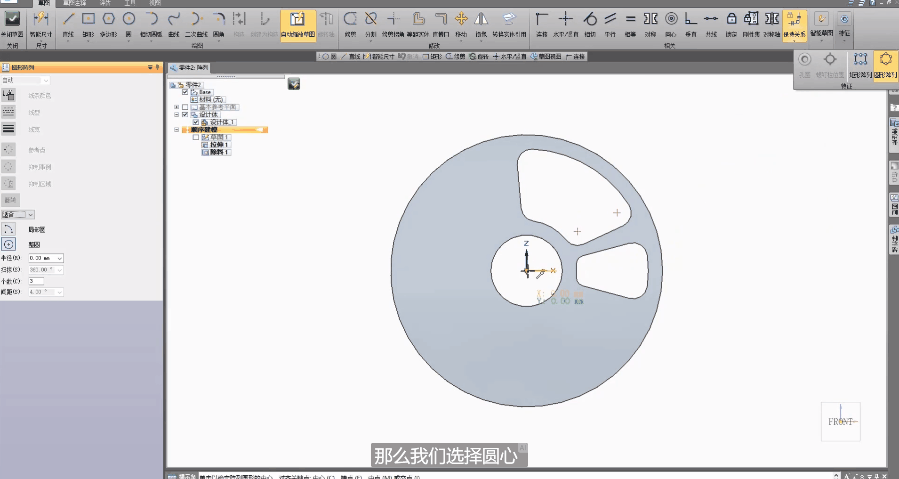
设置完成后在左侧边栏中根据自身需求设置参考抑制点、抑制区域、半径等参数,设置完成后点击【√】按钮。
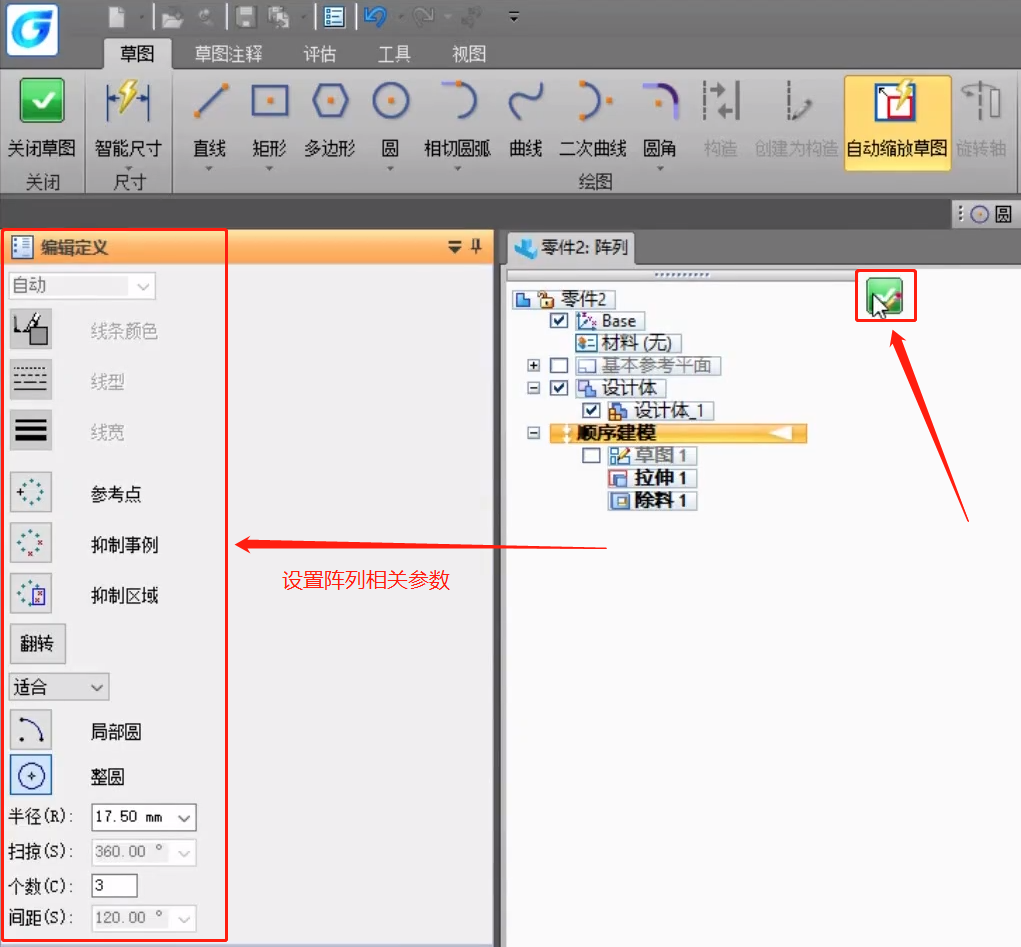
最后阵列完成的效果图如下:
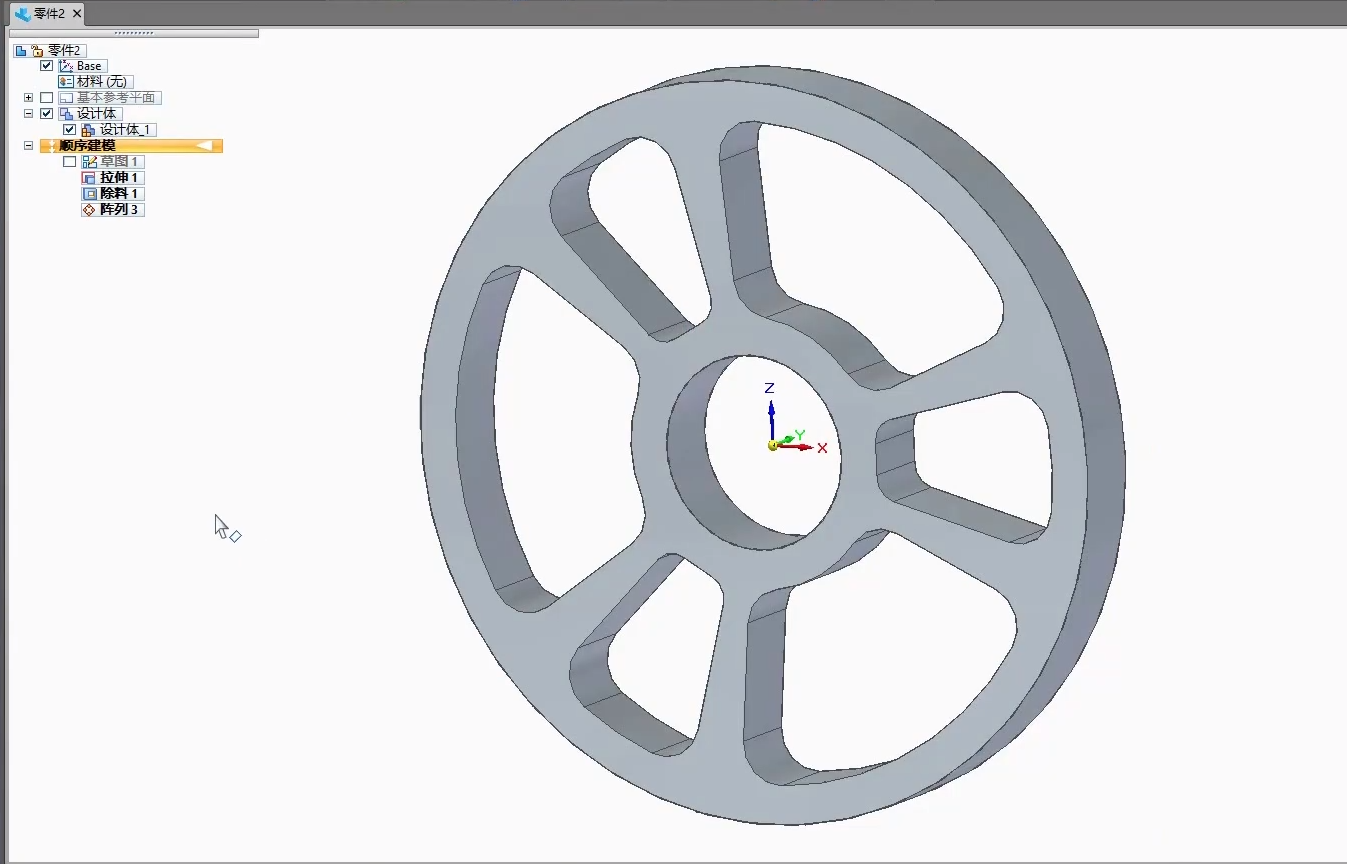
浩辰3D建模软件中创建环形阵列的操作技巧就介绍到这里了,你学会了吗?后续的教程文章中小编将会给大家分享更多浩辰3D建模软件使用技巧,感兴趣的小伙伴一定要关注浩辰CAD官网资讯专栏,不要错过哦!